Comment changer votre mot de passe AOL
AOL (également connu sous le nom d'America Online) est un grand portail web que de nombreuses personnes utilisent pour ses services de courrier électronique. L'interface conviviale du portail permet de modifier ou de réinitialiser très facilement vos mots de passe. De plus, la mise à jour de votre mot de passe AOL dans l'application Passwarden est tout aussi simple.
- Comment modifier le mot de passe AOL?
- Comment réinitialiser le mot de passe AOL?
- Comment mettre à jour le mot de passe AOL dans l'application Passwarden?
- Quels sont les principaux avantages de l'utilisation de Passwarden?
Tous ces sujets sont abordés dans notre guide approfondi.
Comment modifier votre mot de passe AOL
1. Connectez-vous à votre compte AOL en utilisant votre mot de passe actuel.
2. Cliquez sur l'icône “Head and Shoulders” (“Tête et épaules”) dans le coin supérieur droit de l'écran.
3. Allez dans le sous-menu Account Security (Sécurité du compte) sur le côté gauche de la page.
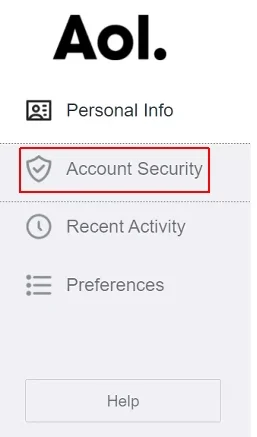
4. Faites défiler vers le bas jusqu'à ce que vous voyiez la case Password (Mot de passe). Cliquez sur Change Password (Modifier le mot de passe).
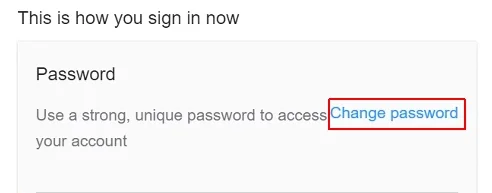
5. Vous voyez maintenant une boîte reCAPTCHA vous demandant de prouver que vous n'êtes pas un robot. Pour ce faire, cliquez avec la souris sur le petit carré à gauche, puis appuyez sur Continue (Continuer) après que ce bouton soit devenu bleu foncé.
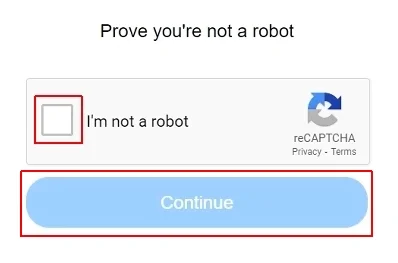
6. Il vous est maintenant demandé de créer un nouveau mot de passe. AOL évalue automatiquement s'il est suffisamment fort ou non. Pour créer une séquence de symboles vraiment incassable, veuillez utiliser notre guide détaillé. Cliquez sur Continue (Continuer) lorsque vous avez terminé.
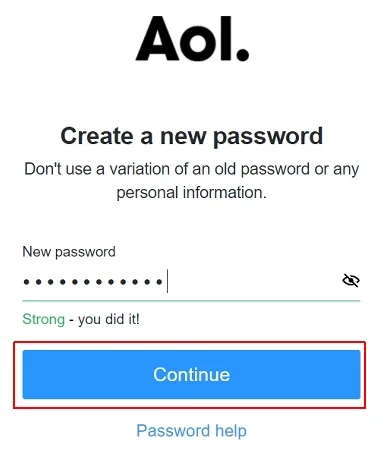
Félicitations! Vous savez maintenant comment changer votre mot de passe sur le site Web et le service de messagerie d'AOL.
Comment réinitialiser le mot de passe AOL
1. Allez sur aol.com et cliquez sur le bouton Login/Join (Connexion/Inscription) dans le coin supérieur droit de l'écran.
2. Cliquez sur l'option Forgot username? (Nom d’utilisateur oublié?) sur l'écran suivant.

3. Saisissez votre adresse électronique de connexion ou votre numéro de téléphone portable. N'utilisez que la première partie de l'adresse électronique, par exemple, si votre adresse AOL est "utilisateur@aol.com", tapez "utilisateur". Cliquez sur Continue (Continuer).
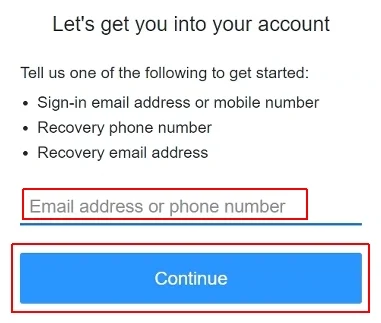
4. Vous devez maintenant décider si un code de vérification doit être envoyé à votre courrier électronique ou à votre téléphone mobile/cellulaire. Cliquez sur l'option qui vous convient le mieux.

5. Si vous avez choisi l'option du courrier électronique, vous avez deux possibilités vous pouvez soit cliquer sur le lien sécurisé dans le corps de l'e-mail, soit saisir le code que vous avez reçu. Cliquez sur Enter verification code (Entrer le code de vérification) si vous avez opté pour la deuxième solution.
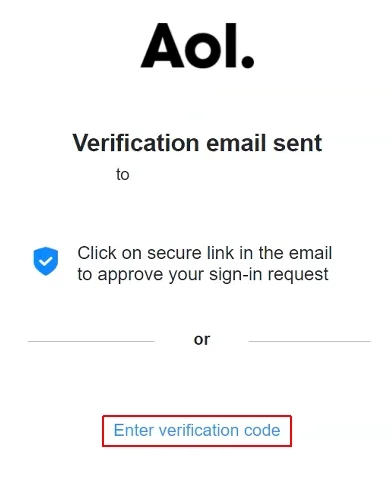
6. Saisissez le code (ABCDEFGH dans la capture d'écran ci-dessous est un exemple, pas un code réel) et cliquez sur Verify (Vérifier).
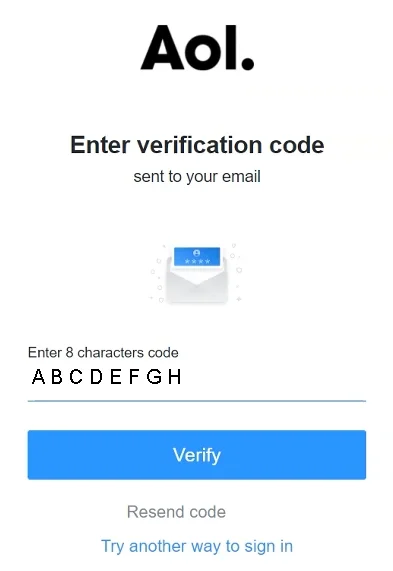
7. Vous devez maintenant créer un nouveau mot de passe pour votre compte. Assurez-vous qu'il est suffisamment fort. Cliquez sur Continue (Continuer).

Le travail est fait! Facile, n'est-ce pas? Comme nous l'avons déjà dit, il est toujours bon de consulter notre guide détaillé sur la façon de créer des mots de passe vraiment forts.
Passwarden est le meilleur endroit pour stocker toutes vos données!
Comment mettre à jour le mot de passe AOL dans l'application Passwarden
Remarque: Ne mettez votre mot de passe à jour dans Passwarden qu'après avoir effectué la même opération sur le site Web d'AOL.
- Connectez-vous à votre compte Passwarden utilisez votre mot de passe maître pour ce faire.
- Sélectionnez l'entrée que vous allez mettre à jour
- Continuez en cliquant sur Edit (Modifier) dans le coin inférieur droit de l'écran.
- Cliquez sur le champ Password (Mot de passe) et mettez-le à jour.
- Cliquez sur Save (Sauvegarder).
Vous pouvez facilement rendre aléatoire votre nouveau mot de passe AOL pour ce faire, cliquez sur l'icône à droite du champ Password (Mot de passe) et suivez des instructions simples.
Bravo vous avez réussi à mettre à jour votre mot de passe AOL!
Pour en savoir plus sur Passwarden et/ou poser une question, veuillez écrire à notre service clientèle via support@keepsolid.com. Nous serons heureux de vous apporter toute l'aide dont vous pourriez avoir besoin.
Les principaux avantages de l'utilisation de Passwarden
Cryptage avancé des données
Pour garantir que vos données ne peuvent être lues par personne d'autre que vous, Passwarden utilise à la fois le très fiable protocole EC p-384 pour la cryptographie à clé publique et le cryptage AES 256 bits de qualité militaire. La protection de votre vie privée est assurée!

Mode de contrainte
Lorsque vous utilisez votre mot de passe de contrainte au lieu du mot de passe principal, Passwarden reçoit le signal que vous accédez à votre stockage, non pas de votre plein gré. Par conséquent, vos données les plus importantes (choisies au préalable) ne sont pas révélées.

Partagez vos mots de passe en toute sécurité
Les données que vous envoyez par courrier électronique et messageries peuvent être interceptées; Passwarden vous offre un moyen beaucoup plus sûr de partager vos mots de passe. Créez un coffre-fort partagé, invitez un nouveau membre et le tour est joué.

Générateur de mot de passe fort
Les mots de passe vraiment forts sont composés de symboles aléatoires, de chiffres et de lettres minuscules et majuscules. Déléguez leur création à Passwarden d'un simple clic de souris, il générera une séquence secrète fiable de la longueur requise et l'enregistrera dans le stockage de données cryptées. Plus besoin de mémoriser ces combinaisons compliquées la fonction de remplissage automatique les remplira pour vous.

Authentification à deux facteurs
Pour vous garantir la protection la plus efficace possible, Passwarden utilise l'authentification à deux facteurs. Cela signifie que même si un malfaiteur parvient à connaître votre mot de passe, il ne sera pas en mesure de se connecter à votre compte.
_8168.svg)
Synchronisation entre appareils
Lorsque vous utilisez l'un de vos appareils pour créer ou modifier des informations dans votre coffre-fort sécurisé, tous vos autres appareils sont immédiatement synchronisés avec cette nouvelle version des données.

Stockage de divers types de données
Utilisez Passwarden pour stocker, modifier et partager des données dans trois catégories:
- Références de compte (logins, comptes de courrier électronique, mots de passe, licences de logiciels)
- Informations personnelles (carte d'identité, permis de conduire, numéro de sécurité sociale, passeport, contacts)
- Détails des paiements (cartes de débit et de crédit, comptes bancaires)
Vous n'avez pas trouvé la catégorie dont vous avez besoin? Il existe une quatrième option stocker toute information textuelle confidentielle à l'aide des Notes de sécurité.

Installez notre gestionnaire de mots de passe supérieur sur votre appareil!
Passwarden de KeepSolid est une application idéale pour stocker vos mots de passe et vos données sensibles!